实验二 DHCP服务配置
计算机网络DHCP配置实验教程
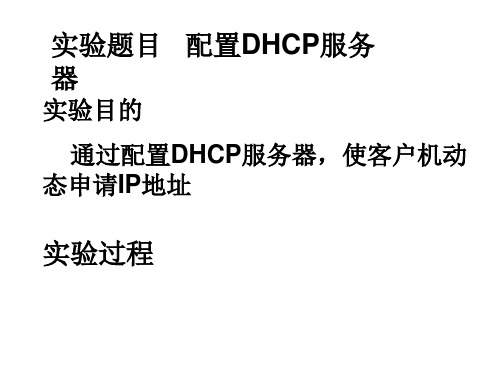
实验题目 配置DHCP服务 器
实验目的
通过配置DHCP服务器,使客户机动 态申请IP地址
→右键→添加服务器→浏览→选中要增加的服 务器名
二、设置DHCP服务器
操作:选中服务器名→右键→新建作用域
其中:
1/5)“作用域名”中,“名称”项,可任填一个名 称 2/5)“IP地址范围”中,“起始IP地址”项,如填写: 192.168.0.10;“结束IP地 址”项,如填写: 192.168.0.244; “子网掩码”项, 如填写:255.255.255.0。如下图:
3/5)“添加排除”中,如果有必要,可填写服务器不分配 的地址或地址范围;如果不需,则直接“下一步”
4/5)“租约期限”可设一年(即365天)。如下图:
5/5)依次配置分配给工作站的默认的网关、DNS、WINS, 均填写并添加如下IP:192.168.0.1
实验结果 客户机可以动态的从DHCP 服务器申请IP地址
实验二 DHCP服务器

实验 DHCP服务器安装和配置一.【实验目的】1)掌握IP地址的结构、分类及目前遇到的问题。
2)理解DHCP服务的概念、深刻体会DHCP在灵活利用IP过程中的作用。
3)学会DHCP服务器的安装和配置。
二.【实验重点及难点】重点:掌握DHCP服务器的安装和配置。
难点:体会DHCP在目前IP地址紧缺的情况下灵活分配IP地址的作用。
三.【实验内容】一、DHCP服务安装1、打开“网络和拨号连接”,或者打开控制面板(“开始”-“设置”-“控制面板”-“添加/删除程序”-“添加/删除Windows 组件”-“网络服务”)。
2、单击“添加网络组件”,选中“网络服务”,打开“详细信息”。
3、选中“动态主机配置协议(DHCP)”,单击“确定”,单击“下一步”。
4、开始安装,安装完成后在“开始”-“程序”-“管理工具”下多了一个“DHCP”选项。
二、DHCP配置1、打开DHCP管理器。
选“开始菜单→程序→管理工具→DHCP”,默认的,里面已经有了你的服务器的FQDN( Fully Qualified Domain Name,完全合格域名),比如“”。
如下图:2、如果列表中还没有任何服务器,则需添加DHCP服务器。
选“DHCP→右键→添加服务器”,选“此服务器”,再按“浏览”选择(或直接输入)服务器名“wy”(即你的服务器的名字)。
3、打开作用域的设置窗口。
先选中FQDN名字,再按“右键→新建作用域”。
4、设置作用域名。
此地的“名称”项只是作提示用,可填任意内容。
如下图:5、设置可分配的IP地址范围:比如可分配“192.168.0.10~192.168.0.244”,则在“起始IP地址”项填写“192.168.0.10”,“结束IP 地址”项填写“192.168.0.244;“子网掩码”项为“255.255.255.0”。
如下图:6、如果有必要,可在下面的选项中输入欲保留的IP地址或IP地址范围;否则直接单击“下一步”。
DHCP 动态主机配置协议实验

DHCP 动态主机配置协议实验一、实验目的:1、利用DHCP实现动态为主机分配地址。
2、在实验室中分成不同的小组,每个小组都建一个DHCP服务器,每个SERVER配置一个子网作用域互不相同,设置保留,以及排除,观察客户端IP分配结果子网分配情况。
3、弄懂一个DHCP服务器能否建多个作用域?能否工作?4、设计DHCP中继代理方案。
二、实验环境:Windows 2000 server的主机三、实验的小组:第一个实验:7个小组,它们的网段分别是10.0.0.0段到70.0.0.0段,本小组为第四小组网段为40.0.0.0段。
第二个实验:7个小组,它们在新建作用域的网址的区间统一改为192.168.(组号).100到192.168.(组号).200进行试验。
四、实验人员:项目经理:李欣健测试人员:李凯伟成员:刘晨霏、李智、李燕飞五、实验步骤:实验一:拓扑图1、小组成员要清空自己主机已分配的ip地址,改为自动获取地址,组长要改自己的地址IP:40.0.0.1 mask:255.0.0.0 默认网关:40.0.0.254。
如图:2、选择“开始” - “程序” - “管理工具” - “DHCP”管理工具,出现DHCP管理窗口。
鼠标右键点击要授权的DHCP服务器,选择“管理授权的服务器” - “授权”菜单,输入要授权的DHCP 服务器的IP地址,单击“确定”。
鼠标右键单击要创建作用域的服务器,选择“新建作用域”。
3、为所要分配设置地址区间为40.0.0.100到40.0.0.200。
如图:4、设置自己要删除的ip地址的区间:40.0.0.166-40.0.0.177如图:5、添加自己的路由地址:40.0.0.254如图6、如果在网络中使用DNS 服务器,则在“父域”框中键入您的组织的域名。
键入DNS 服务器的名称,然后单击解析,以确保DHCP 服务器能与DNS 服务器联系并确定其地址。
单击添加,将该服务器添加到指定给DHCP 客户端的DNS 服务器列表中。
DHCP服务器配置实验

一实验目的1.了解DHCP的基本概念和服务器的新特性2.掌握DHCP服务器的安装与配置3.掌握DHCP的运行方式4.掌握DHCP客户机的设置5.掌握ipconfig/all 、ipconfig/release 、ipconfig/renew等命令的使用二实验设备与环境(1或2)1.Windows 2003操作系统主机一台,Windows 2003安装光盘一张,windows XP 客户机若干台,二层交换机或集线器一台,T568B网线若干根2.windows XP 主机一台,VMWARE软件一套,windows 2003服务器虚拟主机一套,windows XP 虚拟主机若干套三实验主要内容IP Address: 192.168.1.1/24Ip pools: 192.168.1.1~192.168.1.254/24排除: 192.168.1.1~192.168.1.5192.168.1.10网关: 192.168.1.1DNS服务器: 192.168.1.1实验扩展:实验方法:1.登录FTP://172.17.21.252,从常用软件目录下下载VMware-workstation-5.5.1.rar,并安装。
2.登录FTP://172.17.21.252,从操作系统目录下下载Windows Server 2003 Enterprise Edition.rar和WindowsXP_1.rar解压缩或者这两个目录下的文件。
3.运行VMware-workstation-5.5.1,从"文件file"—>"打开open",打开"Windows Server 2003 Enterpr ise Edition.vmx"和"Windows XP Professional.vmx"4.运行虚拟机。
5.在Windows Server 2003 Enterprise Edition 下进行实验。
DHCP服务具体配置实验

DHCP服务配置实验实验一:DHCP服务基本配置1.从RHEL5服务器克隆一个linux操作系统(启动前,“克隆该虚拟机”->“下一步”->“y一个存在的快照”->”连接克隆”->“选择路径和名字:RHEL5 A”完成)2. 关闭防火墙方法1:#service iptables stop方法2:系统->安全级别和防火墙->防火墙和SElinux都禁用3.DHCP服务器安装#rpm –qa|g rep dhcp //查看dhcp服务是否安装#rpm –ivh dhcp-3.0.5-3.el5.i386.rpm //安装dhcp服务#rpm –ql dhcp //查看安装过的dhcp服务包含哪些文件一些重要的文件:/usr/share/doc/dhcp-3.0.5/dhcpd.conf.sample/var/lib/dhcpd/dhcpd.leases4.DHCP服务器配置(/etc/dhcpd.conf)DHCP的配置文件是/etc/dhcpd.conf,本身并不存在,需要我们手动创建。
但是完成软件包的安装后,dhcp软件包会在给出一个例子文件usr/share/doc/dhcp-3.0pl1/dhcpd.conf.sample,我们可以将其复制至/etc目录下,#cp /usr/share/doc/dhcp-3.0pl1/dhcpd.conf.sample /etc/dhcpd.conf第一个红方框中为必写部分:Subnet 172.37.10.0 netmask 255.255.0.0{Option routers 172.37.10.1;Option subnet-mask 255.255.0.0;Rang 172.37.10.128 172.37.10.254 ; //地址池}第二个红方框中可以绑定某个主机的MAC地址;#service dhcpd restart //启动dhcp服务5.客户端测试RHEL5 A:#ifconfig //查看动态获取的IP6.服务器也可以通过自己的租约文件(数据库文件)中查看哪个IP地址已分配:#vi /var/lib/dhcpd/dhcpd.leases。
dhcp配置实验报告
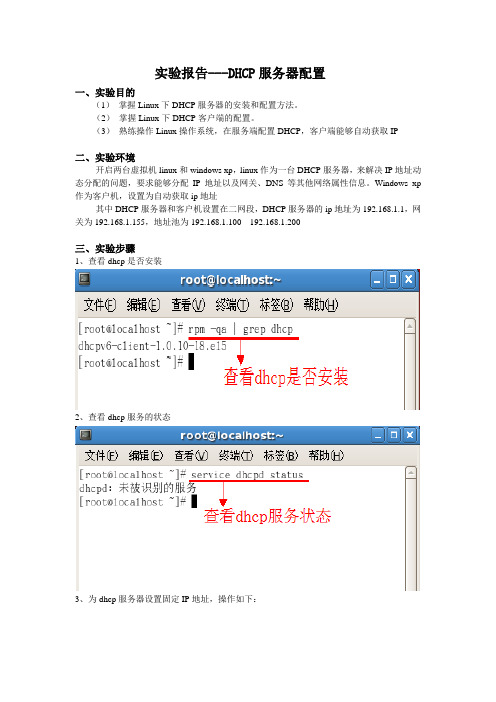
实验报告---DHCP服务器配置一、实验目的(1)掌握Linux下DHCP服务器的安装和配置方法。
(2)掌握Linux下DHCP客户端的配置。
(3)熟练操作Linux操作系统,在服务端配置DHCP,客户端能够自动获取IP二、实验环境开启两台虚拟机linux和windows xp,linux作为一台DHCP服务器,来解决IP地址动态分配的问题,要求能够分配IP地址以及网关、DNS等其他网络属性信息。
Windows xp 作为客户机,设置为自动获取ip地址其中DHCP服务器和客户机设置在二网段,DHCP服务器的ip地址为192.168.1.1,网关为192.168.1.155,地址池为192.168.1.100---192.168.1.200三、实验步骤1、查看dhcp是否安装2、查看dhcp服务的状态3、为dhcp服务器设置固定IP地址,操作如下:4、把red hat enterprise linux的镜像放进光驱,然后建立一个挂载目录,把物理设备挂载到目录中,操作如下:5、进入光盘目录,查看光盘目录中是否有与dhcp相关的应用程序,操作如下:6、进行安装,然后查看安装是否成功,操作如下:7、复制配置文件8、修改配置文件,进入到/etc/dhcpd.conf,把192.168.0.x改为192.168.1.0,把网关设置为192.168.1.155,把地址段设置在192.168.1.100---192.168.1.2008、启动dhcp服务器9、进入windows xp系统,查看客户机能否获取IP地址、网关和DNS三、实验小结通过本次试验的实践和学习,掌握了在Linux下DHCP的安装和配置方法,以及了解了DHCP配置文件的信息内容和功能作用。
dhcp配置实验报告
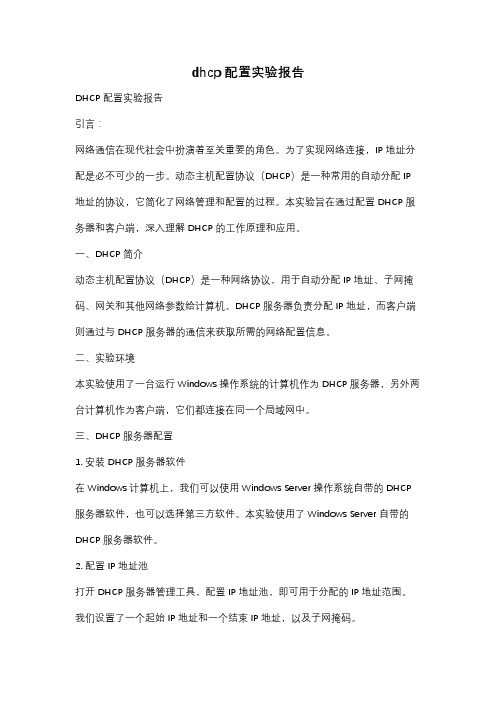
dhcp配置实验报告DHCP配置实验报告引言:网络通信在现代社会中扮演着至关重要的角色。
为了实现网络连接,IP地址分配是必不可少的一步。
动态主机配置协议(DHCP)是一种常用的自动分配IP 地址的协议,它简化了网络管理和配置的过程。
本实验旨在通过配置DHCP服务器和客户端,深入理解DHCP的工作原理和应用。
一、DHCP简介动态主机配置协议(DHCP)是一种网络协议,用于自动分配IP地址、子网掩码、网关和其他网络参数给计算机。
DHCP服务器负责分配IP地址,而客户端则通过与DHCP服务器的通信来获取所需的网络配置信息。
二、实验环境本实验使用了一台运行Windows操作系统的计算机作为DHCP服务器,另外两台计算机作为客户端,它们都连接在同一个局域网中。
三、DHCP服务器配置1. 安装DHCP服务器软件在Windows计算机上,我们可以使用Windows Server操作系统自带的DHCP 服务器软件,也可以选择第三方软件。
本实验使用了Windows Server自带的DHCP服务器软件。
2. 配置IP地址池打开DHCP服务器管理工具,配置IP地址池,即可用于分配的IP地址范围。
我们设置了一个起始IP地址和一个结束IP地址,以及子网掩码。
3. 配置其他网络参数除了IP地址,DHCP服务器还可以分配其他网络参数,如默认网关、DNS服务器等。
我们在DHCP服务器管理工具中设置了这些参数,并将其与IP地址池关联。
四、DHCP客户端配置1. 设置网络适配器在Windows客户端上,我们需要将网络适配器的配置方式改为自动获取IP地址。
这样,客户端将通过DHCP协议与DHCP服务器通信,获取所需的网络配置信息。
2. 获取网络配置信息客户端启动后,会自动发送DHCP发现报文,以寻找可用的DHCP服务器。
一旦找到DHCP服务器,客户端将与其进行通信,获取所需的网络配置信息。
3. 应用网络配置信息客户端收到DHCP服务器发送的网络配置信息后,将自动应用这些配置,包括IP地址、子网掩码、网关等。
实验2(dhcp配置)

二、实验的理论基础
DHCP中文翻译叫动态主机配置协议,通俗地说一下其应用:如果一台主机下面有很多客户机,如果手动进行IP地址设置的话,很容易设置错误,
或引起IP冲突,基于这一需求,用DHCP就可以自动给客户机自动分配IP了。
三、实验过程
(一) 启动Linux
在 Windows 中运行 VMware workstation,启动虚拟机 Red Hat Linux。
先安装 dhcp-3.0p11-23.i386.rpm
rpm -ivh dhcp-3.0p11-23.i386.rpm
再安装 dhcp-devel-3.0pll-23.i386.rpm
rpm -ivh dhcp-devel-3.0pll-23.i386.rpm
4)如果在能在vm8对应的网卡中找到IP地址是192.168.40.233说明配置成功。
四.实验体会
1.很多linux服务,来自于需求,如果没有dhcp服务的话,要手动配置IP等参数,工作量就很大,又容易出错。
2.服务的配置文件很重要,改一个参数,对访问它的客户机都影响很大
改为rang 192.168.40.100 192.168.40.233
8.重启DHCP服务
# service dhcpd restart
9.删除虚拟机本身的DHCP服务
点击虚拟机的菜单栏edit-virtual network editor --dhcp
在 Windows 客户机中运行命令行,即点击开始--运行--cmd
进入到安装包所在的目录 利用pscp这个工具上传文件
pscp dhcp-* root@192.168.128.3:.
键入密码后,会显示上传的进度
计算机网络实验二DHCP服务的配置与管理

海南大学2012年计算机网络实验报告实验名称:DHCP服务的配置和管理学院:信息学院专业及班级:通信工程(3)班姓名:李江虹学号:310068指导老师:任佳实验二 DHCP服务的配置和管理一、实验目的1、理解DHCP的工作原理2、了解DHCP分配IP地址的过程3、掌握DHCP服务器的设置二、实验设备与环境Windows 2000 Server/Advance Server主机组成的局域网、DNS服务器及Internet接入三、实验原理及实验内容1、DHCP的功能任务DHCP的任务是集中管理IP地址并自动配置IP地址的相关参数(如子网掩码、默认网关、DNS等)。
在使用TCP/IP协议栈的网络通信中,每一台计算机都必须有一个唯一的IP地址,通过这个IP地址与其他的计算机进行通信,每台计算机在设置IP地址时可以使用静态IP地址和动态IP地址。
使用静态IP地址必须通过手工输入,在配置是容易出错,网络用户较多(多于254台)时不建议使用。
可以使用动态IP地址,有DHCP服务器来提供并自动完成设置操作。
当DHCP客户端启动时,它会自动与DHCP服务器建立联系,并要求DHCP服务器给它提供IP地址。
当DHCP服务器收到客户端请求后,会根据服务器中现有的IP地址情况,采取一定的方式给客户端分配一个IP地址。
服务器给客户端提供IP地址的方式有两种:1)永久租用当客户端向服务器租用到IP地址后,这个IP地址就永远给这个客户端使用。
这种方式主要用于网络中IP地址足够充裕的情况。
2)限定租期当客户端从DHCP服务器租用到IP地址后,客户端对该IP地址的使用只是暂时的。
如果客户端在租期到期前并没有更新租期,DHCP服务器将收回该IP地址,并提供给其他的DHCP客户端使用。
当该客户端再次向DHCP服务器申请IP地址时,由DHCP服务器重新提供其他的IP地址使用。
限定租期的方式可以解决IP地址不够时的困扰。
2、DHCP的工作原理当作为DHCP客户端的计算机第一次启动时,它经过一系列的步骤以获得其TCP/IP配置信息,并得到IP地址的租期。
2、dhcp实验

课程:《 Windows Server管理与网络架构》学年第___学期第周月日实验、实现DHCP服务【实验环境】1.每人一台微机,微机安装VMware虚拟机软件。
2.微机带有Windows 2003 Server以及Windows XP的虚拟机镜像文件。
【实验目的】完成本实验后,将能够●配置DHCP服务器●配置DHCP客户机,自动获取IP地址。
【实验内容】1.把一台Windows 2003虚拟机配置为DHCP服务器,创建一个作用域,排除掉中间的20个IP地址,设置地址租约为1天2.设置DHCP选项,要求DHCP服务器除了IP地址和子网掩码外,还能为网络中的计算机提供“默认网关”的地址。
3.把另一台Windows XP虚拟机配置为DHCP客户机,使用DHCP自动获取IP。
4.在DHCP客户机中①运行ipconfig /release命令释放所有TCP/IP配置信息。
②运行ipconfig /renew命令,重新获得TCP/IP配置信息。
③使用ipconfig /all命令查看是否获取到DHCP服务器地址池中的IP配置5.配置DHCP服务器,在已有的作用域中创建客户端保留,为DHCP客户机机保留一个IP地址6.在DHCP客户机中①运行ipconfig /release命令释放所有TCP/IP配置信息。
②运行ipconfig /renew命令,重新获得TCP/IP配置信息。
③使用ipconfig /all命令查看是否获取到DHCP服务器为其保留的IP地址参考步骤:课程:《 Windows Server管理与网络架构》学年第___学期第周月日1、视频dhcp server-1.avi:(1)设置服务器使用静态IP地址.注意:由于此实验环境没有路由,所以此服务器IP必须与后面创建的作用域在同一网络中。
(2)安装DHCP组件(此过程需要windows2003光盘,在实验前准备中就已放入)(3)创建作用域,作用域名使用自己的姓名,注意:此处使用的地址范围不能包含服务器自己的IP地址2、视频dhcp client-1.avi此步骤XP计算机使用ipconfig /renew命令后应该能获取到第一个视频步骤中设置的地址池中的IP。
计算机网络 DHCP服务器的配置
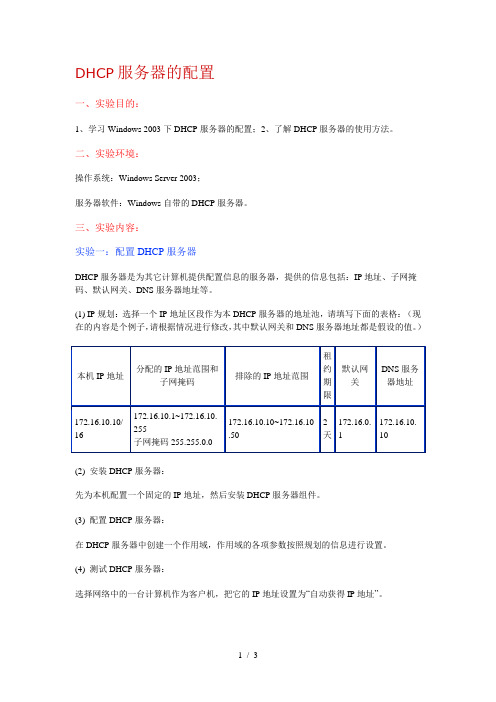
DHCP服务器的配置一、实验目的:1、学习Windows 2003下DHCP服务器的配置;2、了解DHCP服务器的使用方法。
二、实验环境:操作系统:Windows Server 2003;服务器软件:Windows自带的DHCP服务器。
三、实验内容:实验一:配置DHCP服务器DHCP服务器是为其它计算机提供配置信息的服务器,提供的信息包括:IP地址、子网掩码、默认网关、DNS服务器地址等。
(1) IP规划:选择一个IP地址区段作为本DHCP服务器的地址池,请填写下面的表格:(现在的内容是个例子,请根据情况进行修改,其中默认网关和DNS服务器地址都是假设的值。
)(2) 安装DHCP服务器:先为本机配置一个固定的IP地址,然后安装DHCP服务器组件。
(3) 配置DHCP服务器:在DHCP服务器中创建一个作用域,作用域的各项参数按照规划的信息进行设置。
(4) 测试DHCP服务器:选择网络中的一台计算机作为客户机,把它的IP地址设置为“自动获得IP地址”。
在“命令提示符”下输入命令“ipconfig/all”,查看客户机能否从DHCP服务器上获得IP地址。
(说明:由于客户机是用广播方式向DHCP服务器发出请求的,当网络中有多台DHCP服务器时,客户机可能从任一台DHCP服务器上获取配置信息。
)(5) 配置保留:保留用于给指定的客户机分配固定的IP地址。
用“ipconfig/all”查看客户机的MAC地址;在DHCP服务器上为该客户机配置保留,使它能从DHCP服务器上获取固定的IP地址。
(6) 配置超级作用域:再选择一个地址区段创建一个作用域;将两个作用域组成一个超级作用域。
(7) 配置服务器选项:当一个服务器中有多个作用域时,如果它们的选项值相同,可以用服务器选项代替多个作用域选项。
在服务器选项中配置路由器和DNS服务器地址,用它来代替上面两个作用域中相应的值。
回答问题:当服务器选项和作用域选项的相应项目都有值时,起作用的是哪个值?实验二:配置DHCP代理将计算机配置成一个DHCP代理,它对应的DHCP服务器是其他人配置的DHCP服务器。
实验二_dhcp服务器配置

实验九Linux磁盘配额实验二DHCP服务配置【需求】◆建立一个dhcp服务器,服务器ip为192.168.0.1;◆dhcp动态分配的地址池是192.168.0.128到192.168.0.254;◆缺省的地址租期是21600秒,最长的地址租期是43200秒;◆设置开机自启动dhcpd服务。
【系统及软件环境】操作系统:Fedora 13,windows XP【实验配置文件及命令】1.配置文件:dhcpd.conf.sample,dhcpd.conf2.命令:rpm,service dhcpd start,service dhcpd stop,service dhcpd restart 【实验步骤】1.安装DHCP软件包。
检查相关的软件包是否安装:[root@linux /]#如果没有安装,则需要安装dhcp软件包:[root@linux /]#2.新建dhcp配置文件。
复制模板文件usr/share/doc/dhcp-4.0.4/dhcpd.conf.sample为/etc/dhcpd.conf [root@linux /]#3.修改dhcpd.conf文件。
ddns-update-style interim;ignore client-updates;subnet 192.168.0.0 netmask 255.255.255.0 {option routers 192.168.0.1;option subnet-mask 255.255.255.0;option domain-name-servers 192.168.1.1;range dynamic-bootp 192.168.0.128 192.168.0.254;Linux系统管理员实训手册default-lease-time 21600;max-lease-time 43200;}4.启动dhcp服务。
启动dhcp服务[root@linux /]#停止dhcp服务[root@linux /]#重启动dhcp服务[root@linux /]#开机启动dhcp服务[root@linux /]# chkconfig dhcpd on【实验故障与分析】下面的表格中列出了在实验过程中可能会出现的故障及其解决方法。
实验二 服务器配置(域 DHCP)

实验二创建和管理域一、实验目的1.掌握Windows Server 2003域的创建(安装活动目录);2.学会将计算机加入到域;3.学会创建和管理域用户账户;4.学会创建和管理域中的组。
二、实验内容1.在Windows Server 2003 上安装活动目录(即安装Active Directory);2.将计算机加入到域;3.创建和管理域用户账户;4.创建和管理域中的组。
三、基础知识1.活动目录活动目录(Active Drectory)是一个存储在网络中多台服务器上的分布式数据库,这个数据库中存储了整个网络中的账户信息(包括用户账户、计算机账户等各种权限和资源信息),当用户登陆网络时,活动目录将进行身份验证,并分配许可的资源和权限。
2.域和域控制器域(Domain)是Windows Server 2003计算机网络的单一安全边界。
域控制器是指控制域的服务器,亦即安装了活动目录的服务器。
活动目录由一个或多个域组成,域是目录服务的一个基本单元。
3.组和安全组、分布组的领域组(Group)是活动目录或者本地计算机对象,它包含用户、联系人、计算机和其他的组。
安全组显示在访问控制列表(ACL)中,定义了网络资源和对象的权限。
分布组则没有安全性,不在访问控制列表中显示。
4.活动目录用户与计算机账户用户或者计算机要登陆到网络以使用网络资源,必须是活动目录用户或计算机账户,以便于通过安全验证。
活动目录用户与计算机账户是用户的安全凭据。
四、实验环境1.一台安装有Windows Server 2003 Enterprise Edition中文版的计算机YZCITSVMAIN 作为服务器,安装其操作系统的默认选项,并且设置该计算机的静态IP地址:172.25.0.1,子网掩码:255.255.255.0;2.两台安装好Windows 2000 Professional的计算机,两台安装好Windows XP的计算机作为客户机成员,两台安装好Windows Server 2003的计算机作为域中的成员服务器;3.连接好的10 BASE T或100 BASE T以太网;4.Windows Server 2003 Enterprise Edition中文版安装光盘。
实验二:DHCP服务的配置和管理

实验二 DHCP服务的配置和管理一、实验目的1、理解DHCP的工作原理2、了解DHCP分配IP地址的过程3、掌握DHCP服务器的设置二、实验设备与环境Windows 2000 Server/Advance Server主机组成的局域网、DNS服务器及Internet接入三、实验理论及指导1、 DHCP的功能任务DHCP的任务是集中管理IP地址并自动配置IP地址的相关参数(如子网掩码、默认网关、DNS等)。
在使用TCP/IP协议栈的网络通信中,每一台计算机都必须有一个唯一的IP地址,通过这个IP地址与其他的计算机进行通信,每台计算机在设置IP地址时可以使用静态IP地址和动态IP地址。
使用静态IP地址必须通过手工输入,在配置是容易出错,网络用户较多(多于254台)时不建议使用。
可以使用动态IP地址,有DHCP服务器来提供并自动完成设置操作。
当DHCP客户端启动时,它会自动与DHCP服务器建立联系,并要求DHCP服务器给它提供IP地址。
当DHCP服务器收到客户端请求后,会根据服务器中现有的IP地址情况,采取一定的方式给客户端分配一个IP地址。
服务器给客户端提供IP地址的方式有两种:1)永久租用当客户端向服务器租用到IP地址后,这个IP地址就永远给这个客户端使用。
这种方式主要用于网络中IP地址足够充裕的情况。
2)限定租期当客户端从DHCP服务器租用到IP地址后,客户端对该IP地址的使用只是暂时的。
如果客户端在租期到期前并没有更新租期,DHCP服务器将收回该IP地址,并提供给其他的DHCP客户端使用。
当该客户端再次向DHCP服务器申请IP地址时,由DHCP服务器重新提供其他的IP地址使用。
限定租期的方式可以解决IP地址不够时的困扰。
2、DHCP的工作原理当作为DHCP客户端的计算机第一次启动时,它经过一系列的步骤以获得其TCP/IP配置信息,并得到IP地址的租期。
租期是指客户端从服务器获得完整的TCP/CP配置后对该TCP/IP配置的使用时间。
《计算机网络技术》实验指导书:DHCP服务的配置与测试
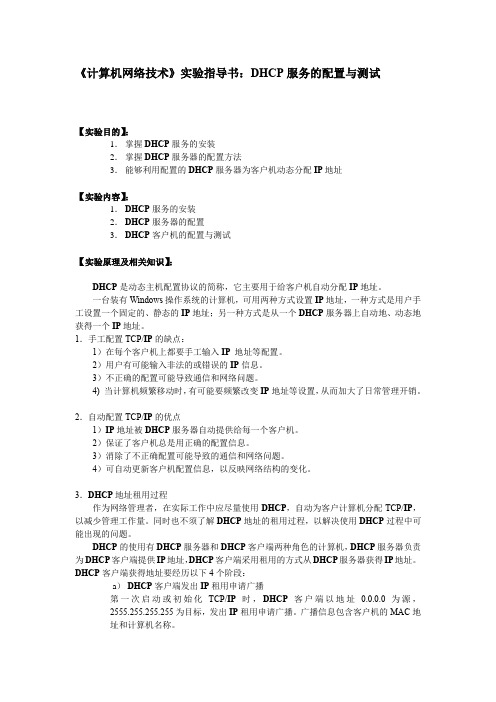
《计算机网络技术》实验指导书:DHCP服务的配置与测试【实验目的】:1.掌握DHCP服务的安装2.掌握DHCP服务器的配置方法3.能够利用配置的DHCP服务器为客户机动态分配IP地址【实验内容】:1.DHCP服务的安装2.DHCP服务器的配置3.DHCP客户机的配置与测试【实验原理及相关知识】:DHCP是动态主机配置协议的简称,它主要用于给客户机自动分配IP地址。
一台装有Windows操作系统的计算机,可用两种方式设置IP地址,一种方式是用户手工设置一个固定的、静态的IP地址;另一种方式是从一个DHCP服务器上自动地、动态地获得一个IP地址。
1.手工配置TCP/IP的缺点:1)在每个客户机上都要手工输入IP地址等配置。
2)用户有可能输入非法的或错误的IP信息。
3)不正确的配置可能导致通信和网络问题。
4) 当计算机频繁移动时,有可能要频繁改变IP地址等设置,从而加大了日常管理开销。
2.自动配置TCP/IP的优点1)IP地址被DHCP服务器自动提供给每一个客户机。
2)保证了客户机总是用正确的配置信息。
3)消除了不正确配置可能导致的通信和网络问题。
4)可自动更新客户机配置信息,以反映网络结构的变化。
3.DHCP地址租用过程作为网络管理者,在实际工作中应尽量使用DHCP,自动为客户计算机分配TCP/IP,以减少管理工作量。
同时也不须了解DHCP地址的租用过程,以解决使用DHCP过程中可能出现的问题。
DHCP的使用有DHCP服务器和DHCP客户端两种角色的计算机,DHCP服务器负责为DHCP客户端提供IP地址,DHCP客户端采用租用的方式从DHCP服务器获得IP地址。
DHCP客户端获得地址要经历以下4个阶段:a)DHCP客户端发出IP租用申请广播第一次启动或初始化TCP/IP时,DHCP客户端以地址0.0.0.0为源,2555.255.255.255为目标,发出IP租用申请广播。
广播信息包含客户机的MAC地址和计算机名称。
实训二 DHCP服务器配置与管理实训

实训二 DHCP服务器配置与管理实训一、实训目的· 掌握DHCP服务器的配置方法。
· 掌握DHCP客户端的配置方法。
· 掌握测试DHCP服务器的方法。
二、实训环境1.硬件环境· 服务器一台,测试用PC至少一台。
· 交换机或集线器一台,直连双绞线(视连接计算机而定)。
2.设置参数· IP地址池:192.168.111.10~192.168.111.200,子网掩码:255.255.255.0。
· 默认网关:192.168.111.1,DNS服务器:192.168.111.254。
· 保留地址:192.168.111.101,排除地址:192.168.111.20~192.168.111.26。
3.设置用户类别三、实训要求1.完成DHCP服务器和客户机端的设置(1)DHCP服务器端的设置。
· 安装和配置DHCP服务器,含静态IP地址、子网掩码等信息。
· 设置IP地址池,添加“作用域”和“排除地址”。
添加保留地址。
· 配置“作用域选项”,子网掩码、路由器(默认网关)、DNS服务器和WINS服务器等。
· 设置租约为“1天”。
(2)分别在DHCP客户机上完成客户端的设置。
· 使用“ipconfig/all”命令,并对其响应进行分析和记录。
· 使用“ipconfig/release”和“ipconfig/renew”命令释放并再次获得IP地址。
(3)在DHCP服务器端的管理。
· 记录和管理有效租用的客户机的计算机名称。
2.创建DHCP的用户类别假如有一台DHCP服务器(Windows Server 2003企业版)和两台DHCP客户端计算机(A客户端和B客户端),要使A客户端与B客户端自动获取的路由器和DNS服务器地址不同,步骤如下。
(1)服务器端的设置① 执行“新建”-“作用域”命令。
DHCP服务器的配置与验证
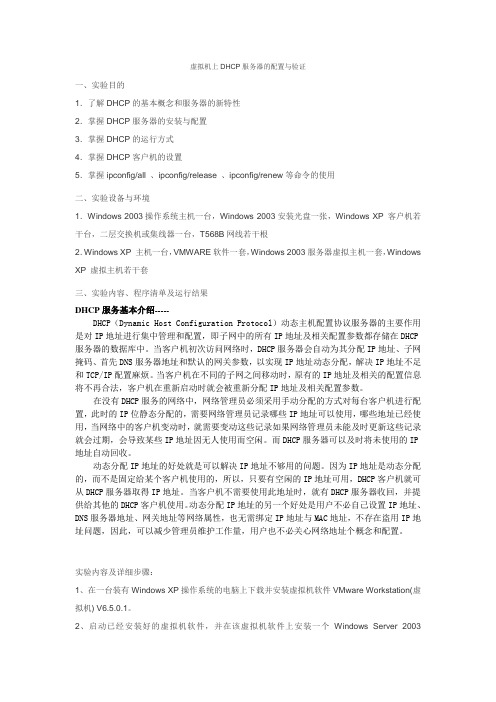
虚拟机上DHCP服务器的配置与验证一、实验目的1.了解DHCP的基本概念和服务器的新特性2.掌握DHCP服务器的安装与配置3.掌握DHCP的运行方式4.掌握DHCP客户机的设置5.掌握ipconfig/all 、ipconfig/release 、ipconfig/renew等命令的使用二、实验设备与环境1.Windows 2003操作系统主机一台,Windows 2003安装光盘一张,Windows X P 客户机若干台,二层交换机或集线器一台,T568B网线若干根2.Windows X P 主机一台,VMWARE软件一套,Windows 2003服务器虚拟主机一套,Windows XP 虚拟主机若干套三、实验内容、程序清单及运行结果DHCP服务基本介绍-----DHCP(Dynamic Host Configuration Protocol)动态主机配置协议服务器的主要作用是对IP地址进行集中管理和配置,即子网中的所有IP地址及相关配置参数都存储在DHCP 服务器的数据库中。
当客户机初次访问网络时,DHCP服务器会自动为其分配IP地址、子网掩码、首先DNS服务器地址和默认的网关参数,以实现IP地址动态分配,解决IP地址不足和TCP/IP配置麻烦。
当客户机在不同的子网之间移动时,原有的IP地址及相关的配置信息将不再合法,客户机在重新启动时就会被重新分配IP地址及相关配置参数。
在没有DHCP服务的网络中,网络管理员必须采用手动分配的方式对每台客户机进行配置,此时的IP位静态分配的,需要网络管理员记录哪些IP地址可以使用,哪些地址已经使用,当网络中的客户机变动时,就需要变动这些记录如果网络管理员未能及时更新这些记录就会过期,会导致某些IP地址因无人使用而空闲。
而DHCP服务器可以及时将未使用的IP 地址自动回收。
动态分配IP地址的好处就是可以解决IP地址不够用的问题。
因为IP地址是动态分配的,而不是固定给某个客户机使用的,所以,只要有空闲的IP地址可用,DHCP客户机就可从DHCP服务器取得IP地址。
- 1、下载文档前请自行甄别文档内容的完整性,平台不提供额外的编辑、内容补充、找答案等附加服务。
- 2、"仅部分预览"的文档,不可在线预览部分如存在完整性等问题,可反馈申请退款(可完整预览的文档不适用该条件!)。
- 3、如文档侵犯您的权益,请联系客服反馈,我们会尽快为您处理(人工客服工作时间:9:00-18:30)。
实验二 DHCP服务配置
基础知识:
DHCP是动态主机配置协议(Dynamic Host Configure Protocol)的缩写。
一台DHCP服务器可以让网络管理员集中指派和指定全局的和子网特有的TCP/IP参数(含IP地址、子网掩码、默认网关、DNS服务器等)供整个网络使用。
客户机不需要手动配置TCP/IP,并且,当客户机断开与服务器的连接后,旧的IP地址将被释放以便重用。
除了安装配置DHCP服务的计算机外,可提供DHCP服务功能的设备还包括启用了共享上网功能的计算机、三层交换机、路由器、家用路由器和家用无线路由器。
实验目的:
掌握如何在安装、配置并验证DHCP服务。
实验器材:
(1)二层交换机1台
(2)计算机 2台
(3)双绞线
实验器材简介:
本实验采用的是锐捷的交换机,但本实验不对交换机进行任何配置。
本实验采用的两台计算机分别担当不同的功能,计算机PC1(操作系统为Win2000)用作DHCP服务器,计算机PC2(操作系统为WinXP)用作DHCP客户机。
实验方法步骤:
(1)将主机和交换机对应的端口按拓扑图连接起来
(2)对两台计算机手工配置IP地址并进行连通性测试
(3)在PC1上安装DHCP服务
(4)在PC1上配置DHCP服务
(5)在PC2上将TCP/IP配置改为自动获得IP地址
(6)在PC2上验证DHCP服务是否可用
示范案例:
为了网络的正常使用,一个网络内一般只有一个启用了DHCP服务功能的设备。
如果一个网络内有多个设备同时启用了DHCP服务,则会存在冲突。
由于该原因,因此在实验前,需要搭建一个完全物理隔离的小型网络(只含两台计算机),实验拓扑图如下所示:
交换机
图 1 实验拓扑图
具体的操作步骤如下:
(1)将主机和交换机对应的端口按实验拓扑图连接起来
(2)对两台计算机手工配置IP地址并进行连通性测试
a)手工配置的IP地址和子网掩码演算后应为同一子网
(3)在PC1上安装DHCP服务
a)打开“控制面板->添加/删除程序->添加/删除Windows组件”,进入Windows组件
列表,在列表中选中“网络服务”,点击“详细信息”进入网络服务列表。
在网络
服务列表中将“动态主机配置协议(DHCP)”前面的钩打上。
b)点击确定,接着在“Windows组件列表”窗口中点击“下一步”进入组件安装过程。
这时可能会要求插入安装光盘,此时选择相应的安装文件即可完成安装工作。
(4)在PC1上配置DHCP服务
a)打开“开始”-〉“程序”-〉“管理工具”-〉“DHCP”,进入DHCP管理器。
b)新建一个作用域
c)点击下一步并设置作用域名称,名称只是提示,可填写任何内容。
d)点击下一步,开始分配IP地址范围。
只需填写起始地址和结束地址,比如“起始
地址”处填写“100.0.0.1”,在“结束IP地址”处填写“100.255.255.254”,这时系统会自动为你填写子网掩码“255.0.0.0”,长度为8。
e)点击下一步,指定需要保留的IP地址。
该部分地址不会被分配出去。
f)点击下一步,设置租约期限(即IP地址的有效期)。
g)点击下一步,选择“是,我想配置这些选项”以继续配置默认网关和DNS服务器
地址。
h)最后再根据提示选择“是,我想现在激活此作由域”再点击“完成”即可结束最后
配置。
(5)在PC2上将TCP/IP配置改为自动获得IP地址
(6)在PC2上验证DHCP服务是否可用
a)在命令提示符下输入以下命令并查看结果
C:>ipconfig /release “释放上次获取的IP地址”
C:>ipconfig /renew “重新请求DHCP服务器获取IP地址”
C:>ipconfig /all “显示TCP/IP相关参数的所有信息”
b)如果输出结果为获得了指定地址段的IP地址,则DHCP服务安装配置成功。
